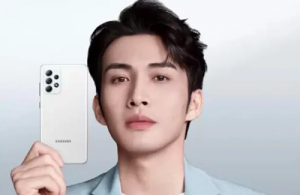Terakhir diperbarui pada 27/07/2023 oleh Timotius Ari
LayarHijau.com—Apakah kalian memiliki HP Samsung dan ingin menampilkan layar ponsel di perangkat lain seperti TV atau monitor? Umumnya cara untuk melakukan hal ini adalah dengan melakukan screen mirroring atau casting, kamu bisa menampilkan apa yang ada di layar ponsel-mu ke layar yang lebih besar. Contohnya, kamu bisa menonton film atau bermain game di layar yang lebih besar daripada layar ponselmu. Screen mirroring dan casting biasanya dilakukan melalui koneksi nirkabel seperti Wi-Fi atau Bluetooth.
Ponsel Samsung mendukung screen mirroring dan casting ke perangkat lain, sama seperti ponsel Android lainnya, tapi dengan dukungan yang terbatas. Kamu hanya bisa menampilkan layar ponsel ke smart TV melalui Miracast dengan menggunakan fitur Smart View dan ini sudah berlangsung lama. TV Samsung dan LG, misalnya, mendukung Miracast. Namun, perangkat seperti Chromecast atau TV Android lainnya tidak akan bisa menampilkan layar Samsung-mu.
Namun, tampaknya semuanya sedang berubah. Android Police menemukan cara yang sangat rumit untuk mengaktifkan screen casting ke semua perangkat. Media itu telah mengonfirmasi bahwa ini bekerja pada perangkat One UI 5.1, tetapi mungkin juga tersedia untuk perangkat yang lebih lama.
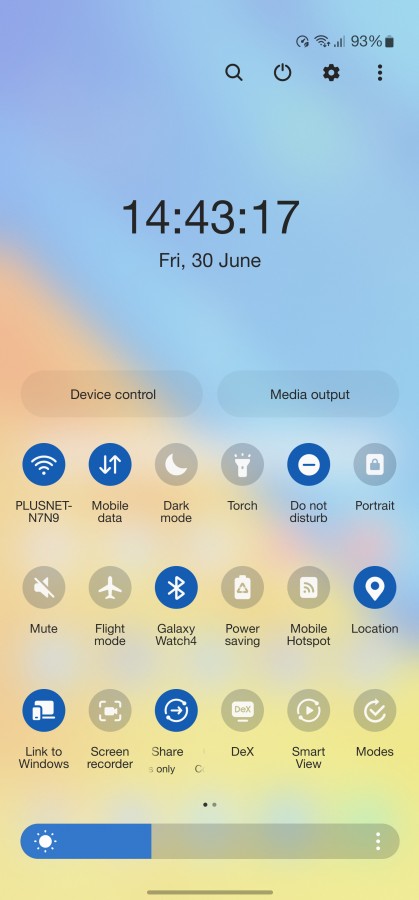
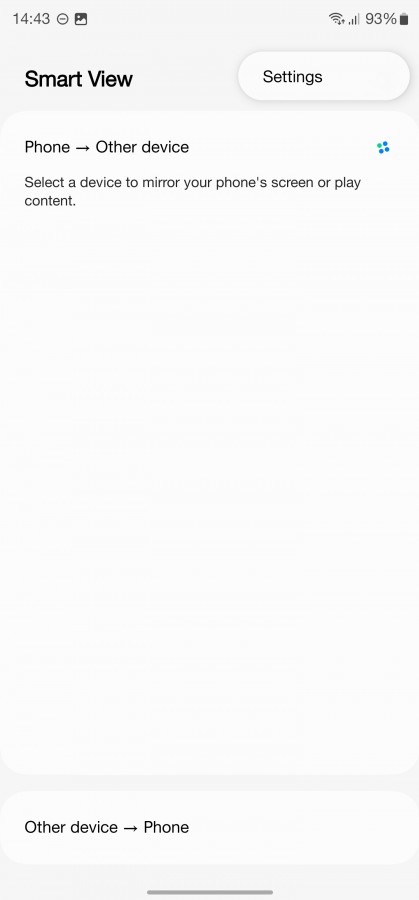
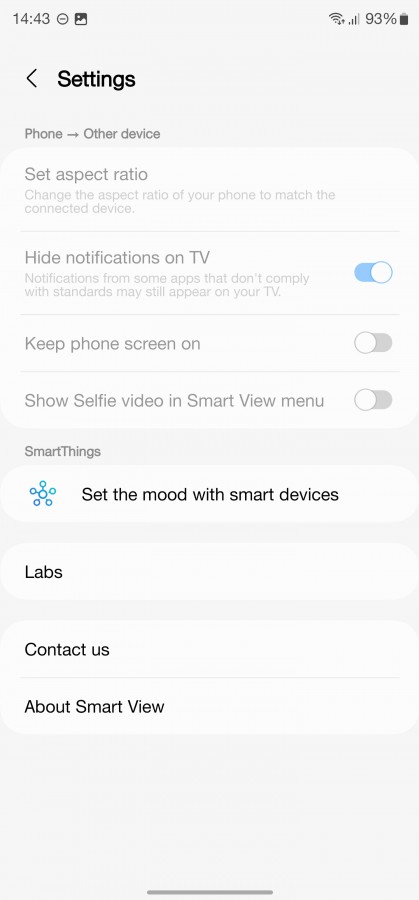
Untuk melakukannya, buka Smart View, ketuk ikon tiga titik di pojok kanan atas, ketuk Pengaturan, dan masuk ke menu Tentang Smart View. Ketuk 10 kali pada Smart View dan ketika diminta untuk memasukkan kata sandi, masukkan #00rtsp00. Menu opsi pengembang akan terbuka di mana kamu perlu mengaktifkan Google Cast.
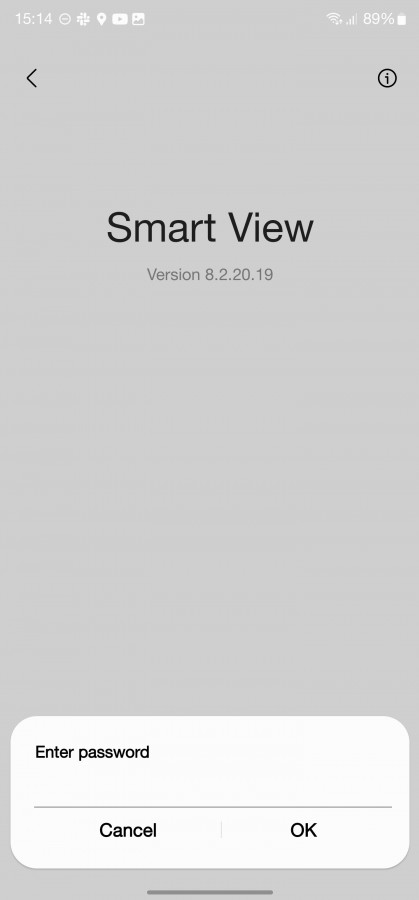
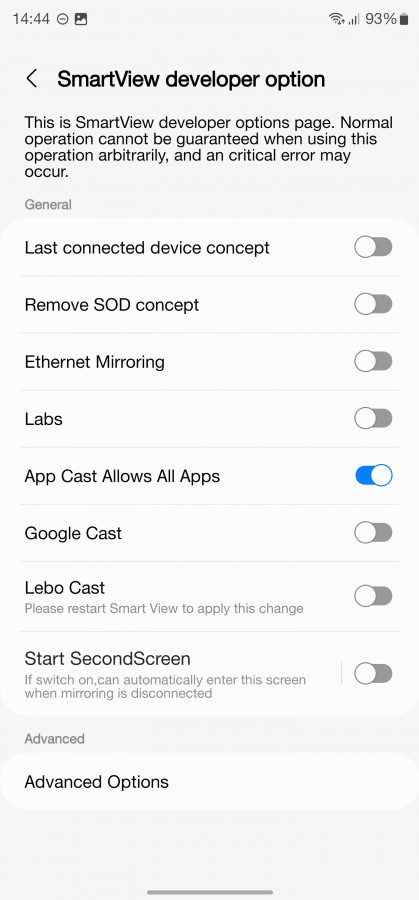
Setelah kembali ke menu Smart View, kamu akan melihat TV non-Miracast dan Chromecast tersedia untuk screen mirroring, tulis GSM Arena.
Langkah yang sama diperlukan untuk mengaktifkan fitur Start SecondScreen yang memungkinkan kamu untuk memperluas lingkungan desktop PC Windows 10 atau Windows 11-mu. Tombol Windows + K adalah pintasan cepat untuk terhubung ke ponsel Samsung-mu.
Tentunya sangat bagus jika Samsung akhirnya mendapatkan dukungan untuk ini, tapi menyembunyikan fitur tersebut di menu rahasia seperti itu adalah layanan yang kurang baik bagi semua pengguna. Mungkin Samsung masih mengujinya sebelum menyediakan dukungan resmi pada versi One UI yang akan datang.